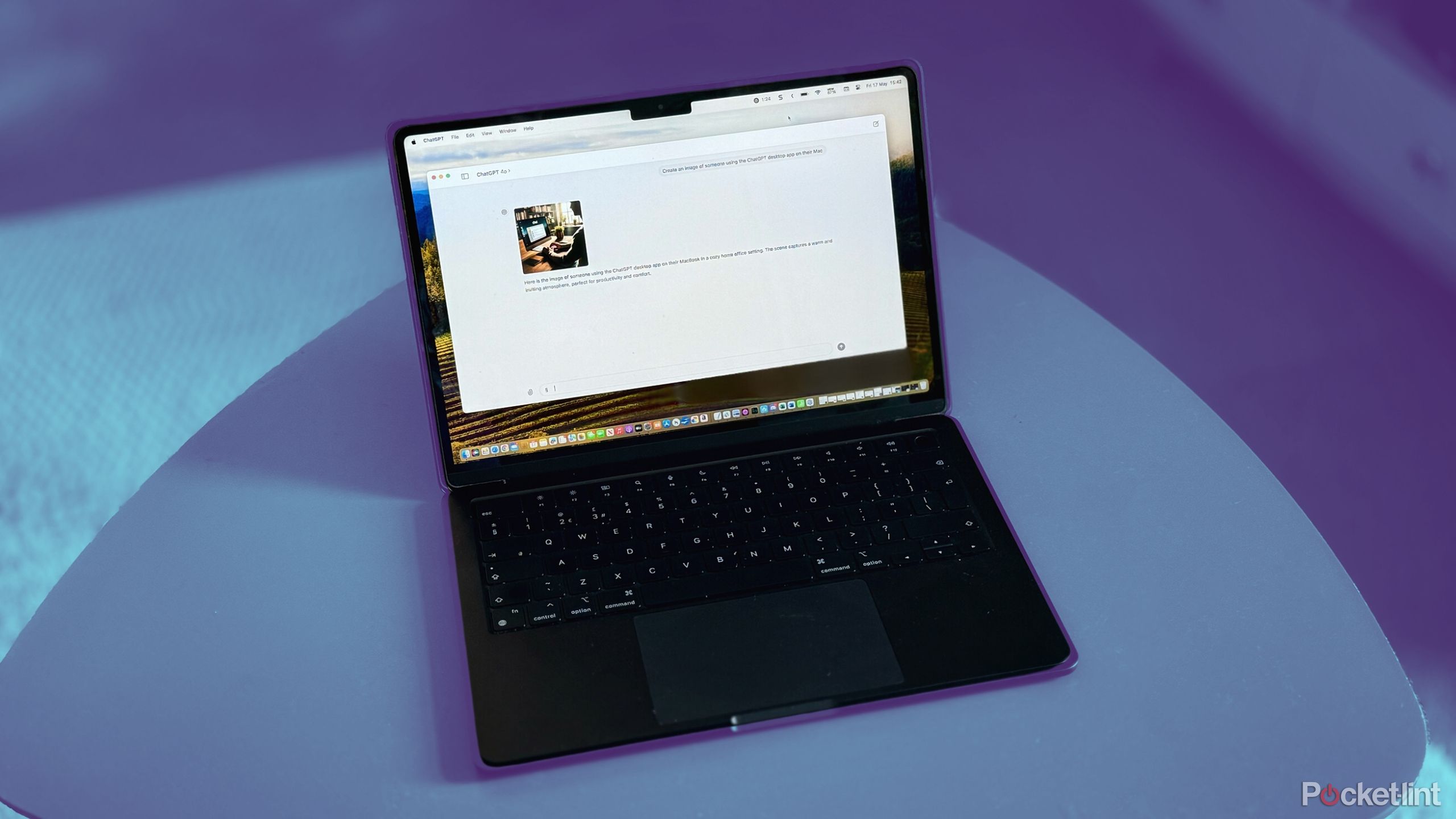مک بوک ایر درست کار نمی کند؟ ترفندهای عیب یابی من برای امتحان کردن

خوراکی های کلیدی
- با بهینهسازی فرآیندهای پسزمینه مکبوک ایر یا ارتقاء به جدیدترین سختافزار، سرعت مکبوک ایر کند را افزایش دهید.
- با تنظیم مجدد اتصال و بررسی تنظیمات سیستم، مشکلات اتصال Wi-Fi را از بین ببرید.
- عیبیابی فایلهای سختافزار/سیستم یا راهاندازی در حالت ایمن میتواند راهاندازی مکبوک ایر شما را به خوبی اجرا کند.
مال اپل مک بوک ایر یکی از همه کاره ترین لپ تاپ های روی زمین است. از ساختار یکپارچه آلومینیومی تا فوق العاده کارآمد آن سیستم عامل مک سیستم عامل و درایو حالت جامد (SSD) بدون قطعات متحرک، لپ تاپ با دوام در ذهن ساخته شده است.
به خواندن ادامه دهید تا نحوه عیب یابی سه مشکل رایج مک بوک ایر: سرعت پایین راه اندازی، اتصال ضعیف WiFi و عملکرد کند را بیاموزید.

مک بوک ایر M3 13 اینچی
MacBook Air بدنه بازطراحی شده M2 MacBook Air را حمل می کند و لپ تاپ را با تراشه قدرتمندتر M3 ارتقا می دهد که از نمایشگرهای دوگانه و ویژگی هایی مانند ردیابی پرتو پشتیبانی می کند.
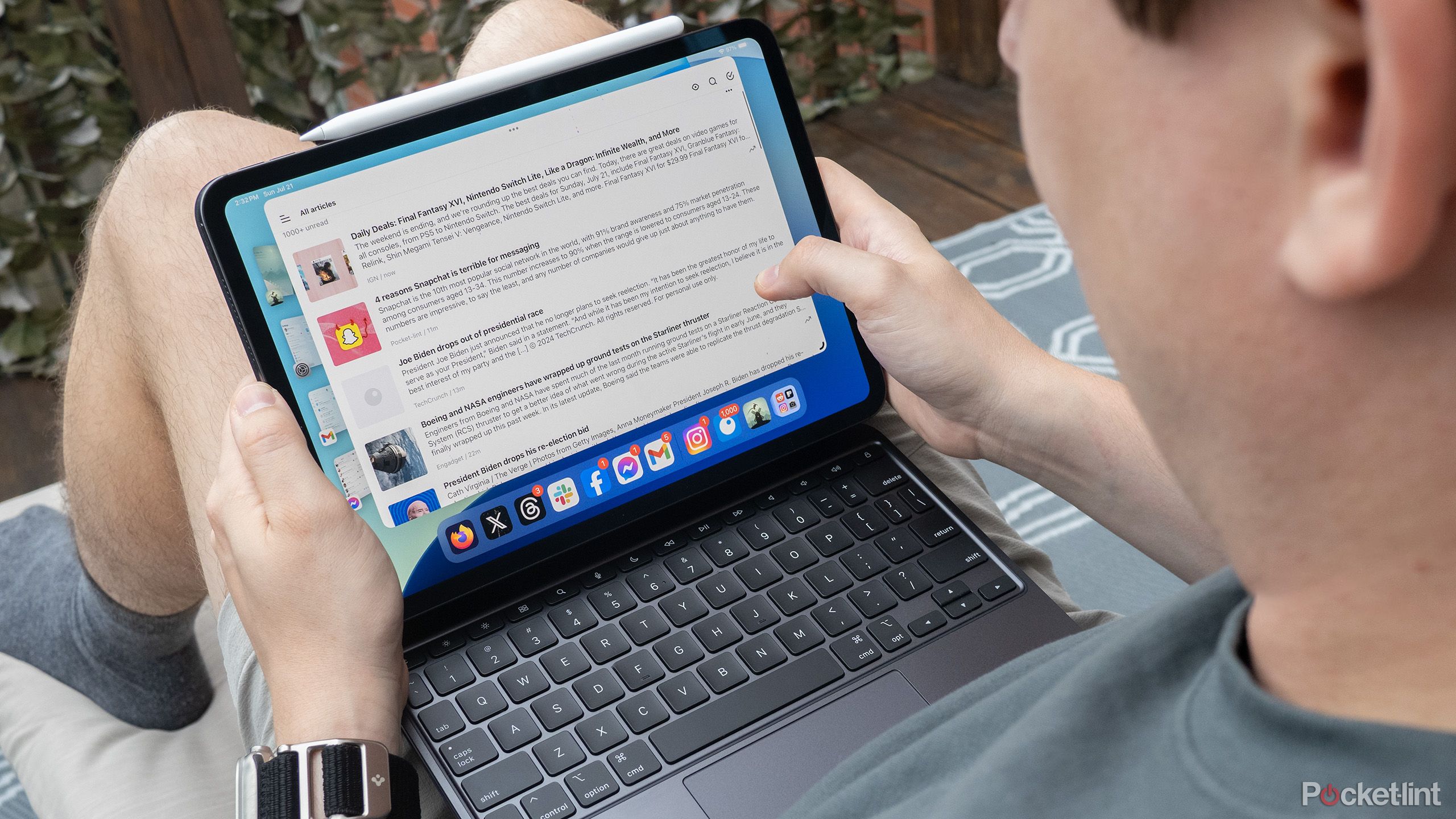
مربوط
من صفحهنمایشهای با بافت نانو را دستکم میگرفتم تا اینکه M4 iPad Pro را در بیرون امتحان کردم
من در مورد فناوری نمایشگر با بافت نانو کاملاً اشتباه کرده ام.
عملکرد آهسته مک بوک ایر
چرا مک بوک ایر شما کند می شود؟
MacBook Air گاهی اوقات ممکن است به دلیل عوامل مختلفی از جمله تعداد فرآیندهای پسزمینه راهاندازی شده، سختافزار قدیمی، دادههای ذخیرهشده اضافی و چندین برنامه که به طور همزمان اجرا میشوند، کند شود.
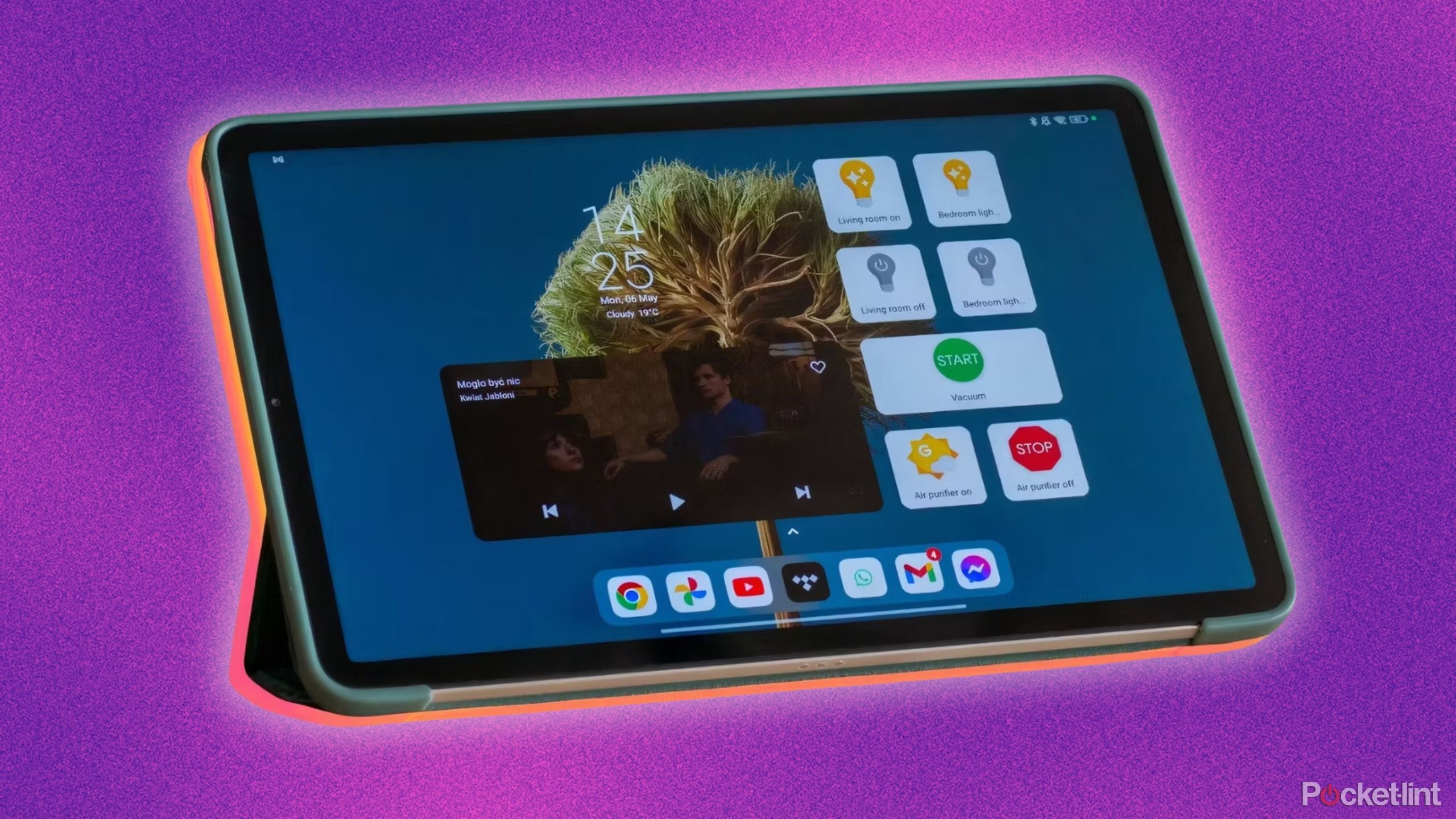
مربوط
در اینجا نحوه تبدیل تبلت قدیمی خود به هاب نمایش خانه هوشمند به صورت رایگان آورده شده است
اگر چند دقیقه در اختیار دارید، می توانید تبلت قدیمی خود را تغییر کاربری داده و آن را به مرکز خانه هوشمند خود تبدیل کنید.
نحوه رفع کندی عملکرد مک بوک ایر
فرآیندهای پس زمینه و نشت حافظه را مدیریت کنید
یکی از بهترین راهها برای افزایش سرعت مکبوک ایر کند، حذف هرچه بیشتر فرآیندهای پسزمینه از طریق نظارت بر فعالیت. این ابزار داخلی macOS به شما امکان میدهد ببینید چه مقدار از منابع رایانه شما (مثلاً استفاده از حافظه و دیسک) توسط برنامههای کاربردی در حال اجرا است.
برای دسترسی به Activity Monitor، روی آن کلیک کنید یاب نماد، به برنامه های کاربردی، روی آن دوبار کلیک کنید سودمند پوشه، Activity Monitor را اجرا کنید. همچنین می توانید فشار دهید Command + Spacebar، نوع نظارت بر فعالیتو فشار دهید وارد.
پس از دسترسی به Activity Monitor، به قسمت مورد نظر بروید CPU را برگه و به دنبال فرآیندهایی باشید که درصد بالایی از منابع CPU را مصرف می کنند. برای بستن آنها، روی فرآیند دوبار کلیک کنید و از آن خارج شوید.
برای غیرفعال کردن برنامههای دارای حافظه زیاد، به این سایت مراجعه کنید نظارت بر فعالیت > حافظه. از آنجا، ستون ها را بر اساس مرتب کنید استفاده از حافظه و برنامههای غیرضروری را که حافظه زیادی نسبت به سایرین مصرف میکنند، ترک/راهاندازی مجدد یا حذف کنید.
macOS و برنامه ها را به روز کنید
یکی از دلایلی که اغلب نادیده گرفته می شود برای عملکرد کند MacBook Air، اجرای نسخه قدیمی macOS است که شامل آخرین به روز رسانی های امنیتی در سطح سیستم عامل و برنامه نمی شود.
برای به روز رسانی macOS خود به آخرین نسخه، به سیب منو > تنظیمات سیستم > به روز رسانی نرم افزار.
برای بهروزرسانی همه برنامهها به آخرین نسخه در macOS، به این آدرس مراجعه کنید اپ استور > به روز رسانی ها همه برنامه ها را برگه و به روز کنید.
سخت افزار قدیمی
یکی دیگر از دلایل عملکرد ضعیف مک بوک ایر، هارد دیسک قدیمی یا رم محدود است. RAM شما (حافظه دسترسی تصادفی) امکان ذخیره سازی موقت داده ها را فراهم می کند. هرچه رم بیشتری داشته باشید، مک بوک ایر شما سریعتر است.
حداقل باید 16 گیگابایت رم داشته باشید که می تواند سخت ترین برنامه ها و وظایف را انجام دهد.
توجه: ارتقاء رم برای مک بوک ایرهای قدیمی (قبل از سال 2013) امکان پذیر است. نسخههای بعد از 2013 دارای ماژولهای رم هستند، بنابراین اگر میخواهید رم اضافه کنید، باید یک مکبوک ایر جدید خریداری کنید.
حذف برنامه های راه اندازی غیر ضروری و آزاد کردن فضای دیسک
گاهی اوقات، مک بوک ایر شما ممکن است توسط برنامه هایی که به طور خودکار پس از بوت شدن شروع می شوند، گرفتار شود.
برای مدیریت برنامه های راه اندازی، مراجعه کنید نور افکن > تایپ کنیدموارد ورود به سیستمو به پایین اسکرول کنید اجازه در پسزمینه که لیستی از همه برنامه هایی را که حتی زمانی که برنامه باز نیست، وظایفی را اجرا می کنند، به عنوان مثال، همگام سازی داده ها، که می تواند در طول زمان سیستم شما را مختل کند، نمایش می دهد. برای خاموش کردن هر برنامه، نوار لغزنده آن را به سمت آن بکشید خاموش موقعیت
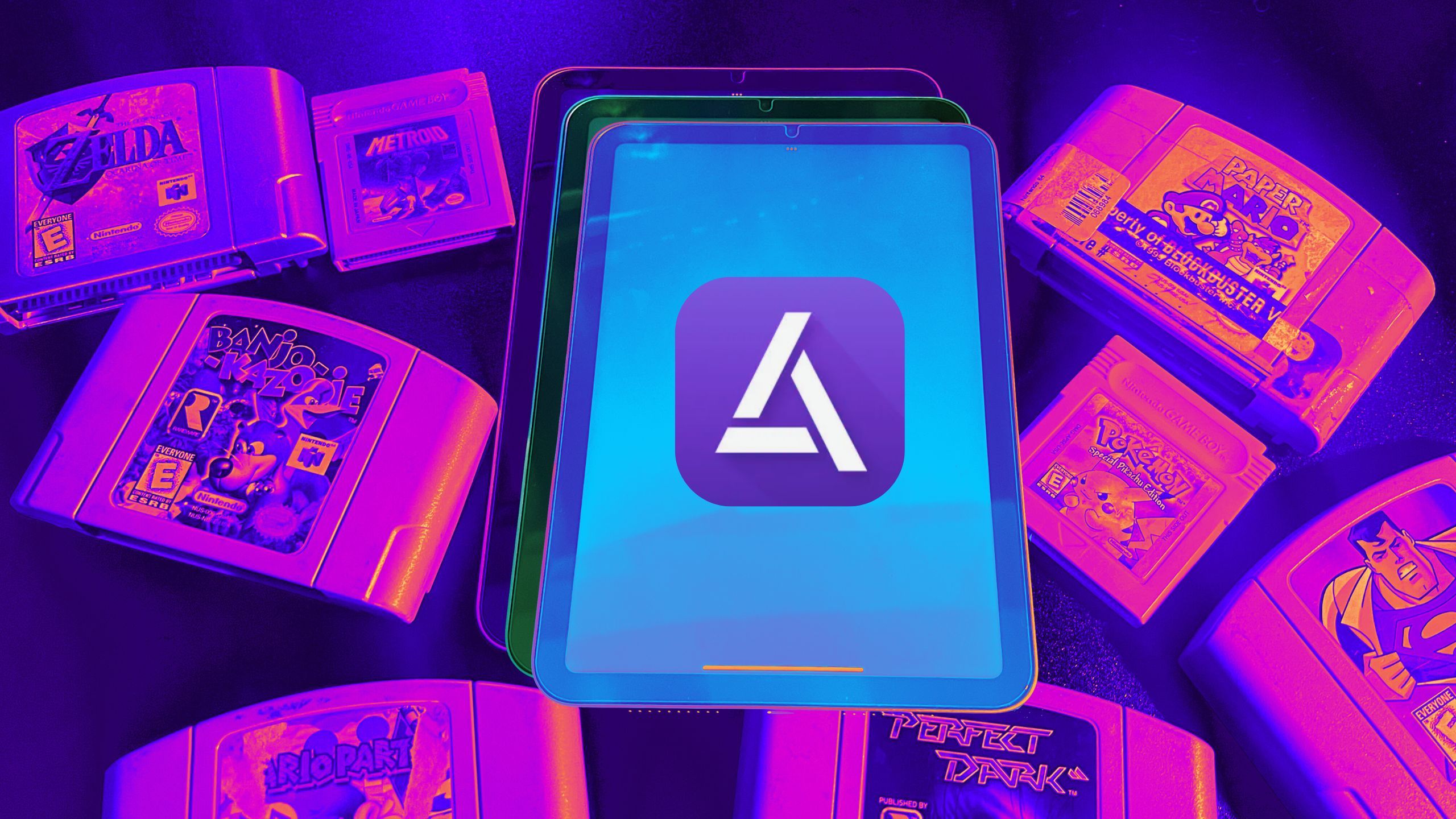
مربوط
این 5 بازی یکپارچهسازی با سیستمعامل در دلتا در iPad عالی به نظر می رسند
در اینجا چندین بازی مدرسه قدیمی وجود دارد که در نمایشگر بزرگتر آیپد اجرا میشوند.
مشکلات اتصال وای فای مک بوک ایر
سیگنال خود را همیشه قوی نگه دارید
گاهی اوقات، مک بوک ایر شما ممکن است برای آنلاین شدن با مشکل مواجه شود. عوامل مختلفی مانند قدیمی بودن درایورها، مشکلات روتر، اشکالات نرم افزاری یا حتی ازدحام شبکه در محله شما، می تواند باعث مشکلات اتصال Wi-Fi شود.
تنظیمات شبکه را به تنظیمات اولیه برگردانید
برقراری مجدد تنظیمات شبکه مک بوک ایر یکی از سریع ترین راه حل ها برای عملکرد ضعیف Wi-Fi است.
برای بازنشانی تنظیمات شبکه مک بوک ایر، به تنظیمات سیستم > شبکه > وای فای. از آنجا به مسیر بروید جزئیات در کنار نام شبکه خود برگه بزنید و کلیک کنید این شبکه را فراموش کن.
پس از آن، مک بوک ایر خود را مجددا راه اندازی کنید و با تایپ رمز عبور خود، دوباره به شبکه وای فای دلخواه خود متصل شوید.
بررسی پیکربندی روتر
پیکربندی نادرست روتر می تواند عملکرد Wi-Fi مک بوک ایر شما را خراب کند. مشکلات عبارتند از تداخل سیگنال (به عنوان مثال، تنظیم نادرست برای یک کانال شلوغ 2.4 گیگاهرتز)، WEP قدیمی به جای تنظیمات امنیتی WPA3، تداخل آدرس IP، محدودیت های پهنای باند، مشکلات سیستم عامل، و موارد دیگر.
روتر خود را با جدا کردن آن، یک دقیقه صبر کردن و وصل کردن مجدد آن برای سریعترین مشکل، راهاندازی مجدد کنید.
در حال تغییر کانال وای فای
برای تغییر کانال Wi-Fi خود، مراجعه کنید نور افکن، تایپ فرودگاهسودمند،’ ایستگاه پایه ای را که می خواهید تغییر دهید انتخاب کنید و کلیک کنید ویرایش کنید.
از آنجا، کلیک کنید بي سيم > گزینه های بی سیم و یکی را انتخاب کنید کانال 2.4 گیگاهرتز یا کانال 5 گیگاهرتز منوهای پاپ آپ
کلیک صرفه جویی > به روز رسانی برای ذخیره همه تغییرات
در حال اجرا عیب یابی بی سیم
یکی از بهترین ویژگیهای macOS ابزارهای تشخیص بیسیم آن است که به شما کمک میکند مشکلات را سریع تشخیص دهید.
برای دسترسی به آن، دکمه را نگه دارید گزینه کلید، کلیک کنید نماد وای فای در نوار منو کلیک کنید Wireless Diagnostics را باز کنید. برای شناسایی و رفع مشکل، دستورات را دنبال کنید.
بهینه سازی موقعیت روتر
یکی دیگر از دلایلی که وای فای شما ممکن است کند شود، موقعیت نابهینه روتر است.
به عنوان بهترین روش، آن را دور از سایر دستگاه های الکترونیکی که می توانند در کیفیت سیگنال اختلال ایجاد کنند، قرار دهید. همچنین، انتخاب کنید باند 5 گیگاهرتز به جای باند 2.4 گیگاهرتز برای عملکرد سریعتر

مربوط
کدام یک برای شما بهتر است: تبلت گوگل پیکسل یا آیپد اپل؟
اگر میخواهید بین تبلت گوگل پیکسل یا آیپد نسل دهم اپل تصمیم بگیرید، تفاوت آنها و هر دوی آنها چیست.
مشکلات راه اندازی مک بوک ایر
نیاز به سرعت
سومین مشکل رایج مک بوک ایر اپل، مشکلات راه اندازی است. توقف یا کندی راهاندازی میتواند به دلیل مشکلات مختلفی مانند معیوب بودن هارد دیسک، رم محدود یا سختافزاری نادرست باشد که میتواند سرعت را کاهش دهد.
Safe Mode را روشن کنید
تنظیم MacBook Air در حالت ایمن به آن امکان می دهد مشکلات مربوط به نرم افزار را تشخیص دهد. می توانید به سرعت فایل های سیستم و درایورهایی را که نیاز به کار دارند شناسایی کنید.
برای ورود به حالت ایمن، مک بوک ایر خود را مجددا راه اندازی کنید و کلید Shift را نگه دارید تا پنجره ورود ظاهر شود. وقتی پنجره ورود را مشاهده کردید، کلید shift را رها کنید.
macOS یک سری بررسیها را در حالت Safe Mode انجام میدهد تا به تشخیص و درمان مشکلات کمک کند. بررسیهای سیستم شامل تعمیر ساختار دایرکتوری شما، حذف حافظه پنهان سیستم برای حذف فایلهای حافظه پنهان خراب، و امکان شناسایی نرمافزار و درایورهای شخص ثالث معیوب است.
با دنبال کردن مراحل در حالت ایمن، میتوانید تشخیص دهید که کدام نرمافزار یا درایورهای شخص ثالث باعث این مشکل شدهاند و اقدامات لازم را برای حل آن انجام دهید.
برنامه Disk Utility را اجرا کنید
برای تشخیص و عیبیابی مشکلات دیسک راهاندازی، باید اجرا کنید ابزار دیسک. این ابزار میتواند فایلهای سیستم و خطاهای موجود در دیسک راهاندازی شما را تعمیر کند، که میتواند باعث شود مک بوک ایر شما در هنگام راهاندازی فعال شود.
برای باز کردن Disk Utility، راه اندازی مجدد مک بوک ایر شما > فرمان را نگه دارید (⌘) + R بلافاصله پس از راه اندازی مجدد وارد شوید حالت بازیابی > Disk Utility را انتخاب کنید > دیسک راه اندازی خود را از لیست انتخاب کنید > کلیک کنید کمک های اولیه و مراحل روی صفحه را دنبال کنید.
macOS را دوباره نصب کنید
اگر احساس میکنید MacBook Air شما به دلیل مشکلات مداوم نیاز به شروعی تازه دارد، میتوانید macOS را دوباره نصب کنید.
پس از پشتیبانگیری از تمام دادههای خود با استفاده از حافظه خارجی یا Time Machine اپل، مراحل زیر را دنبال کنید:
- مک خود را با کلیک بر روی آن خاموش کنید سیبمنو > خاموش کردن.
- روشن کن مک خود را نگه دارید و نگه دارید Command (⌘) + R برای نصب مجدد آخرین نسخه macOS نصب شده در مک خود، Option/Alt + Command (⌘) + R برای ارتقاء به آخرین نسخه، و Shift + Option/Alt + Command (⌘) + R برای نصب مجدد در نسخه پیش فرض مک خود.
- انتخاب کنید macOS را دوباره نصب کنید> کلیک کنید ادامه هید در داخل نرم افزار macOS Utilities قبل از دنبال کردن تمام دستورالعمل های روی صفحه، پنجره را باز کنید.

مربوط
چگونه تبلت اندرویدی خود را به یک کنسول بازی یکپارچهسازی با سیستمعامل تبدیل کردم
در اینجا نحوه اجرای بازی های نینتندو، سگا، و پلی استیشن در تبلت اندرویدی خود آمده است — بدون نیاز به کنسول.
نکات اضافی برای نگهداری از مک بوک ایر
از نرم افزار آنتی ویروس استفاده کنید
نرم افزار آنتی ویروس یکی از بهترین راه ها برای جلوگیری از مشکلات است.
من به شدت توصیه می کنم استفاده کنید آنتی ویروس بیت دیفندر یا Intego Mac Internet Security X9، که تشخیص بدافزار عالی، محافظت از حریم خصوصی، امنیت وب کم و حتی مدیریت از راه دور را در چندین دستگاه ارائه می دهد.
اگرچه macOS از ویندوز مایکروسافت ایمن تر است، اما نگه داشتن نرم افزار آنتی ویروس همیشه ایده خوبی است.
پشتیبان گیری را حفظ کنید
من به شدت توصیه می کنم از تمام اطلاعات خود به طور منظم نسخه پشتیبان تهیه کنید.
دو راه برای حفظ پشتیبان گیری در مک بوک ایر شامل می شود ماشین زمان و iCloud.
Time Machine یک سیستم پشتیبان داخلی برای macOS است که از تمام فایل ها و تنظیمات سیستم عامل شما نسخه پشتیبان تهیه می کند. همچنین نسخههای پشتیبان، پشتیبانگیری خودکار و بازیابی سیستم را در صورت خرابی لپتاپ ارائه میدهد. با این حال، توجه داشته باشید که Time Machine به حافظه خارجی نیاز دارد.
گزینه دوم iCloud، راه حل ذخیره سازی مبتنی بر ابر اپل است. با iCloud، تا زمانی که به اینترنت متصل هستید، می توانید از هر جایی به فایل های خود دسترسی داشته باشید. مزایای استفاده از iCloud شامل همگامسازی خودکار، پشتیبانگیری انتخابی و امنیت داده با رمزگذاری کامل برای کمک به جلوگیری از دسترسی غیرمجاز است. با این حال، به خاطر داشته باشید که با محدودیت های ذخیره سازی همراه است. با نسخه های طبقه بندی شده، هرچه فضای ذخیره سازی بیشتری خریداری کنید، گران تر است.
به طور کلی، ما به شدت توصیه می کنیم از هر یک از این روش ها برای ایمن نگه داشتن مهم ترین داده های خود همیشه استفاده کنید.
مک بوک ایر خود را تمیز کنید
یکی از بهترین راه ها برای حفظ مک بوک ایر، تمیز کردن مرتب آن است. سعی کنید از تجمع گرد و غبار و زباله روی کلیدها و پد لمسی خود جلوگیری کنید، که می تواند سطوح را به مرور زمان تخریب کند. یک کیت تمیزکننده ایده آل باید شامل یک کمپرسور هوا و یک پارچه میکروفیبر، یک برس نرم و محلول تمیزکننده الکترونیکی ایمن باشد.